
現在我們都很習慣用 Apple Maps、Google Maps 來導航、查地圖資料或是商家的位置,但有時候如果我們到了網路不穩的地方、在山上或是出國時網路流量有限的情況下,使用離線地圖就是最好的選擇,而 Apple Maps 在 iOS 17 開始也加入了離線地圖的功能,今天我們就帶大家來了解 iPhone 內建的 Apple Maps 離線地圖要如何使用。
Apple Maps 離線地圖的需求
Apple Maps 離線地圖是 iOS 17 才推出的新功能,所以你必須要先升級到 iOS 17 以上的版本,才可以使用 Apple Maps 離線地圖。
根據 Apple 釋出的資訊,可以升級到 iOS 17 的機型包含了以下系列,總共有 24 款的型號:
- iPhone XR
- iPhone XS
- iPhone XS Max
- iPhone 11 系列
- iPhone 12 系列
- iPhone 13 系列
- iPhone 14 系列
- iPhone 15 系列
- iPhone SE 第 2 代
- iPhone SE 第 3 代
在 Apple Maps 中下載離線地圖
如果你已經升級到 iOS 17 以後,就可以在 iPhone 內建的 Apple Maps 裡面使用離線地圖功能。
選擇要下載的離線地圖區域
開啟 Apple Maps 後,點選右下角的大頭照。
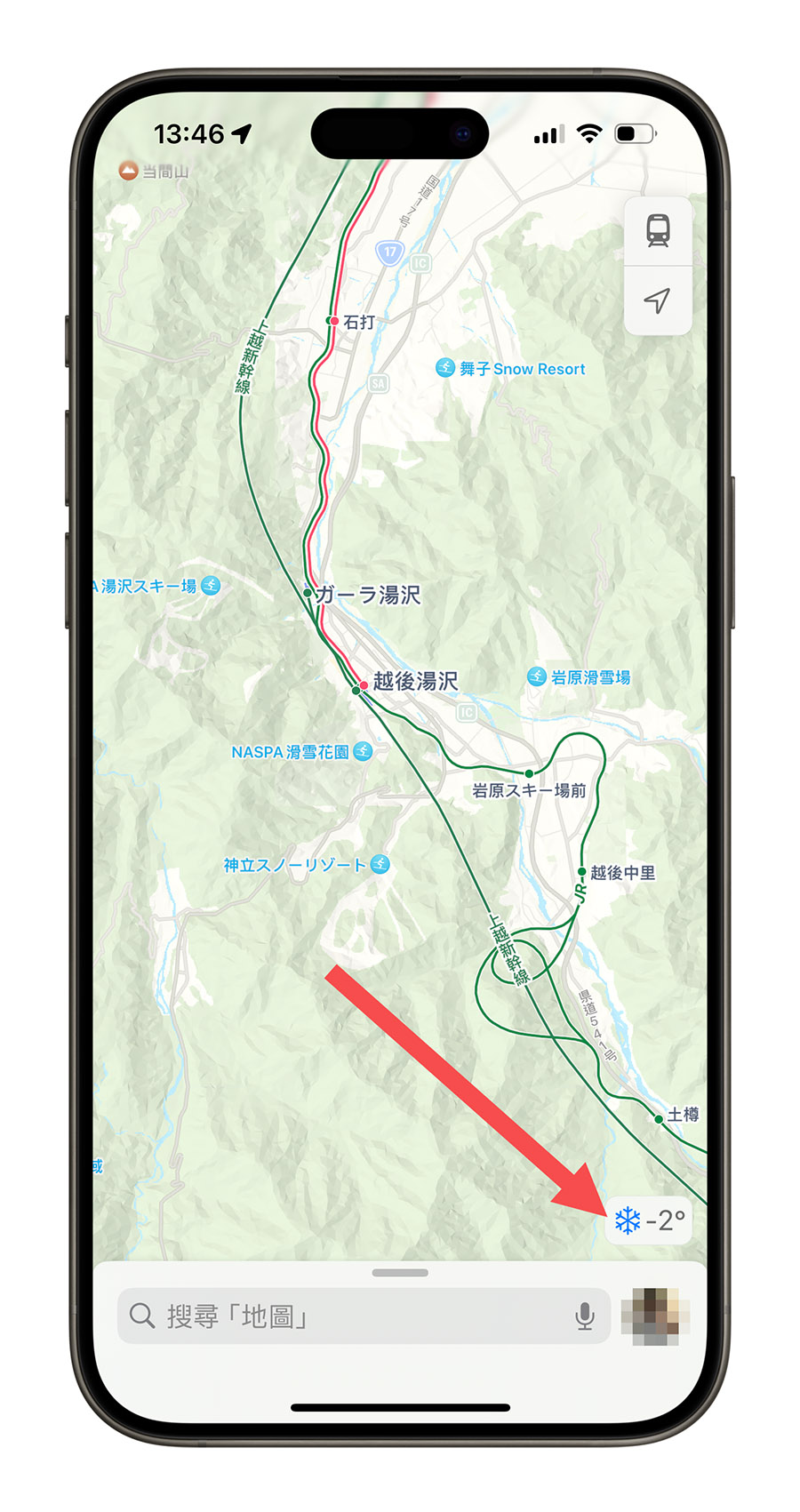
在這個選單裡面,就會看到 Apple Maps 的「離線地圖」選項。
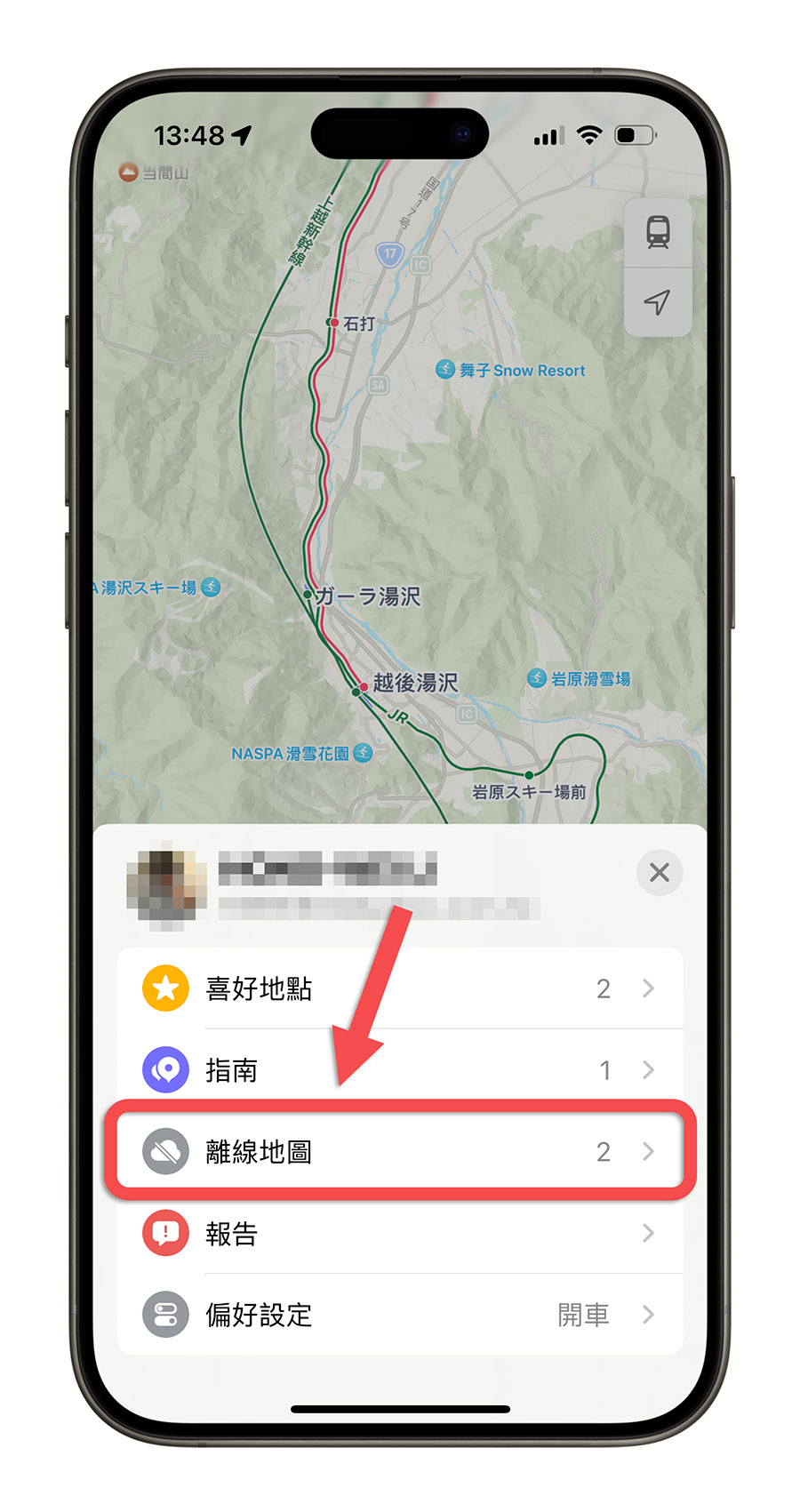
如果你是第一次使用的話,點選「下載新地圖」這個選項。
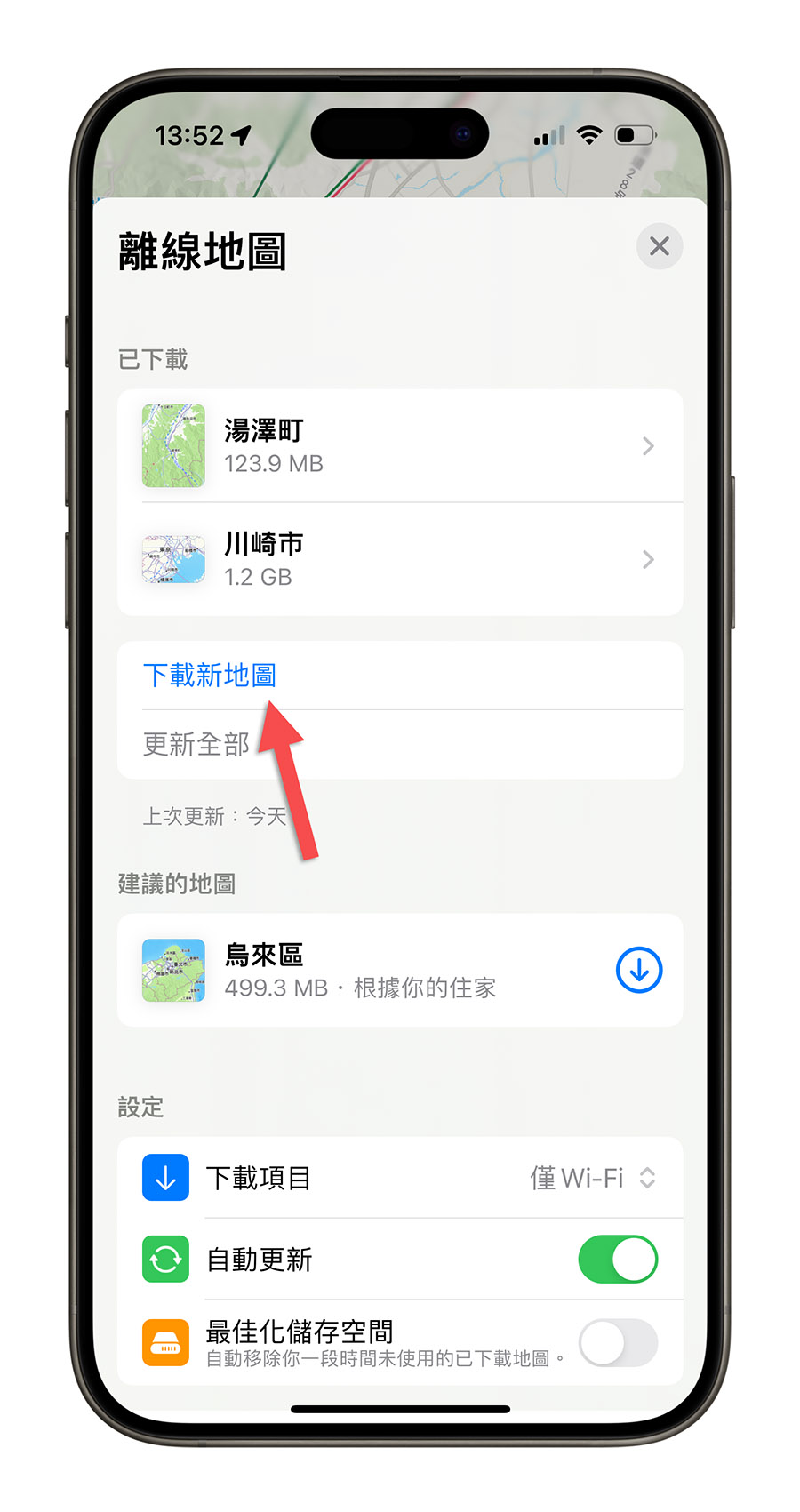
例如我今天要去日本的越後湯澤滑雪,因為那裡是比較偏遠的高山,擔心網路訊號不好,所以我就可以先在 Apple Maps 下載新瀉這一帶的離線地圖。
在上面的搜尋框輸入「新瀉」,然後選擇你要去的地點,就會看到地圖出現了。
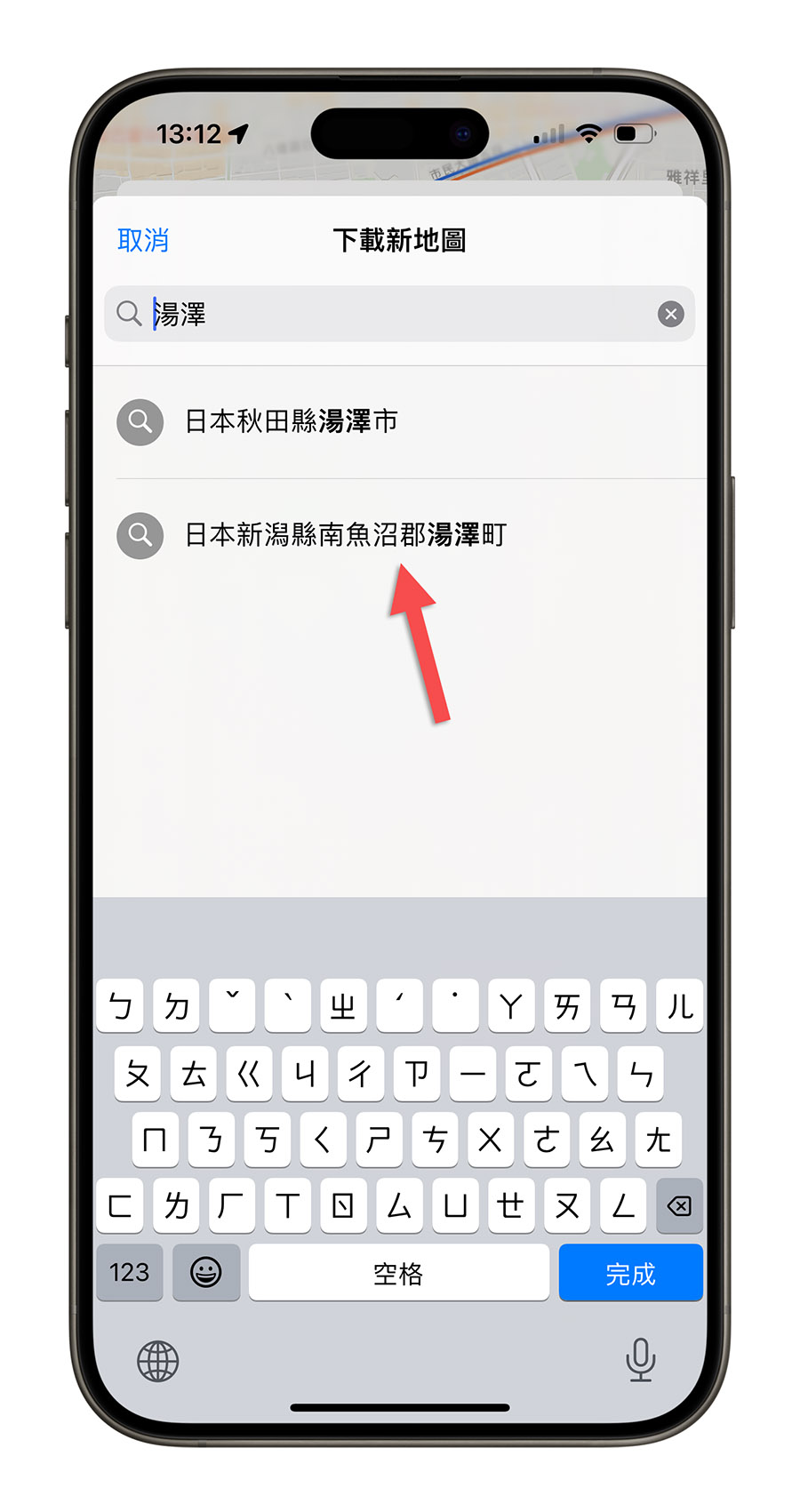
甚至當你最近都在查詢這一區的資料,Apple 的機器學習網絡會認為你可能是要去這裡,並且搭配 Apple Maps 的圖資資料庫,判斷這一區網路可能會不穩,所以直接建議你是不是要在 Apple Maps 裡下載這一帶的離線地圖。
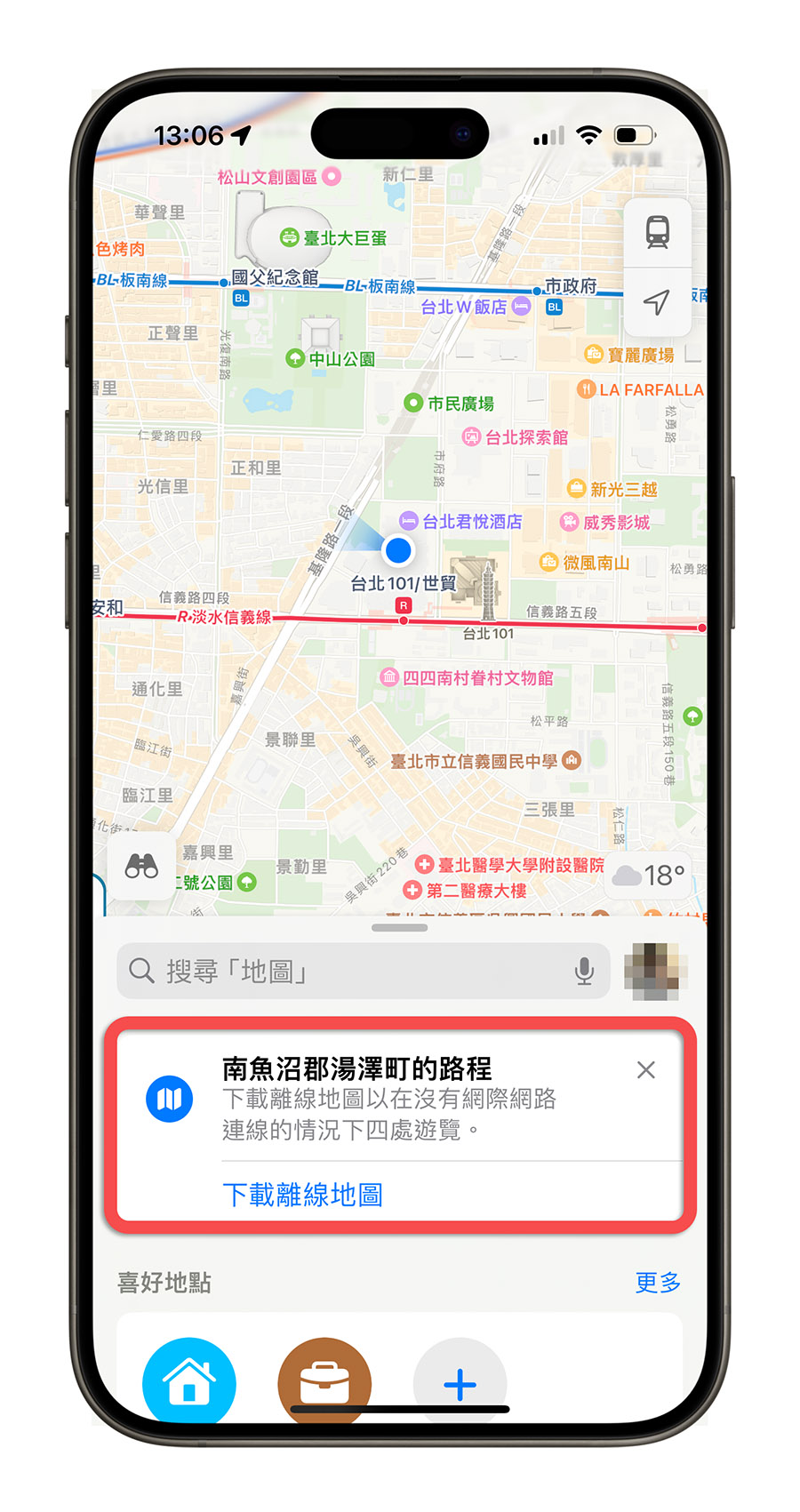
當確認好你要下載哪個地區的 Apple Maps 離線地圖後,會出現一個白色框框,這裡面的區域就是會下載到 iPhone 的 Apple Maps 離線地圖範圍,這個 Apple Maps 的離線地圖範圍你也可以自行拖拉調整。
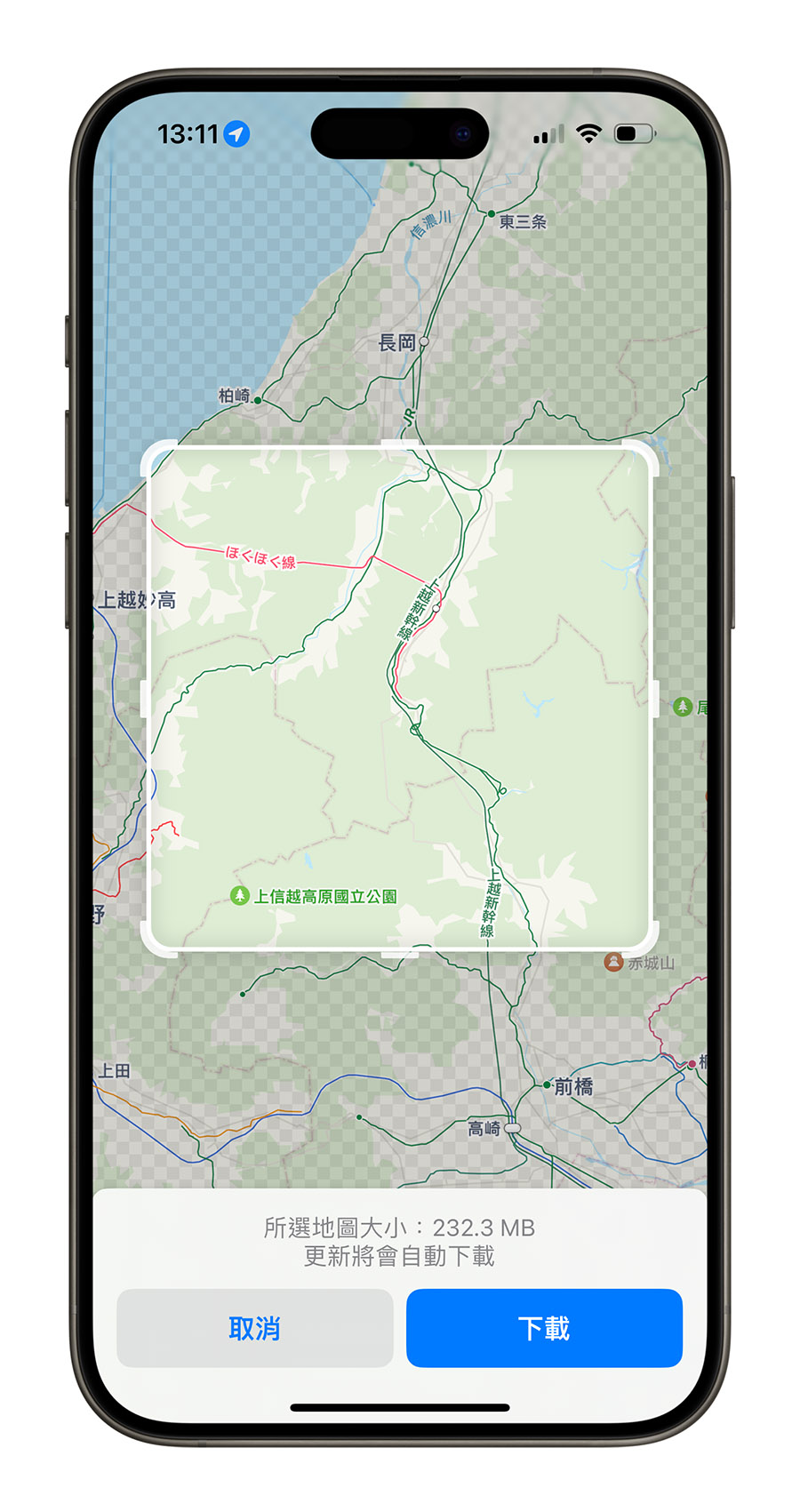
下方會告訴你下載這份 Apple Maps 離線地圖所需的空間要多少,如果你拉的範圍越大,或是下載的地區資訊密度越高,所需要的空間就越多。例如大都市和小鄉村在同樣範圍內,大都市所需空間會比較高,因為裡面有更多資訊要下載。
開始下載離線地圖
確定好範圍以後,就可以點選下方的「下載」按鈕。
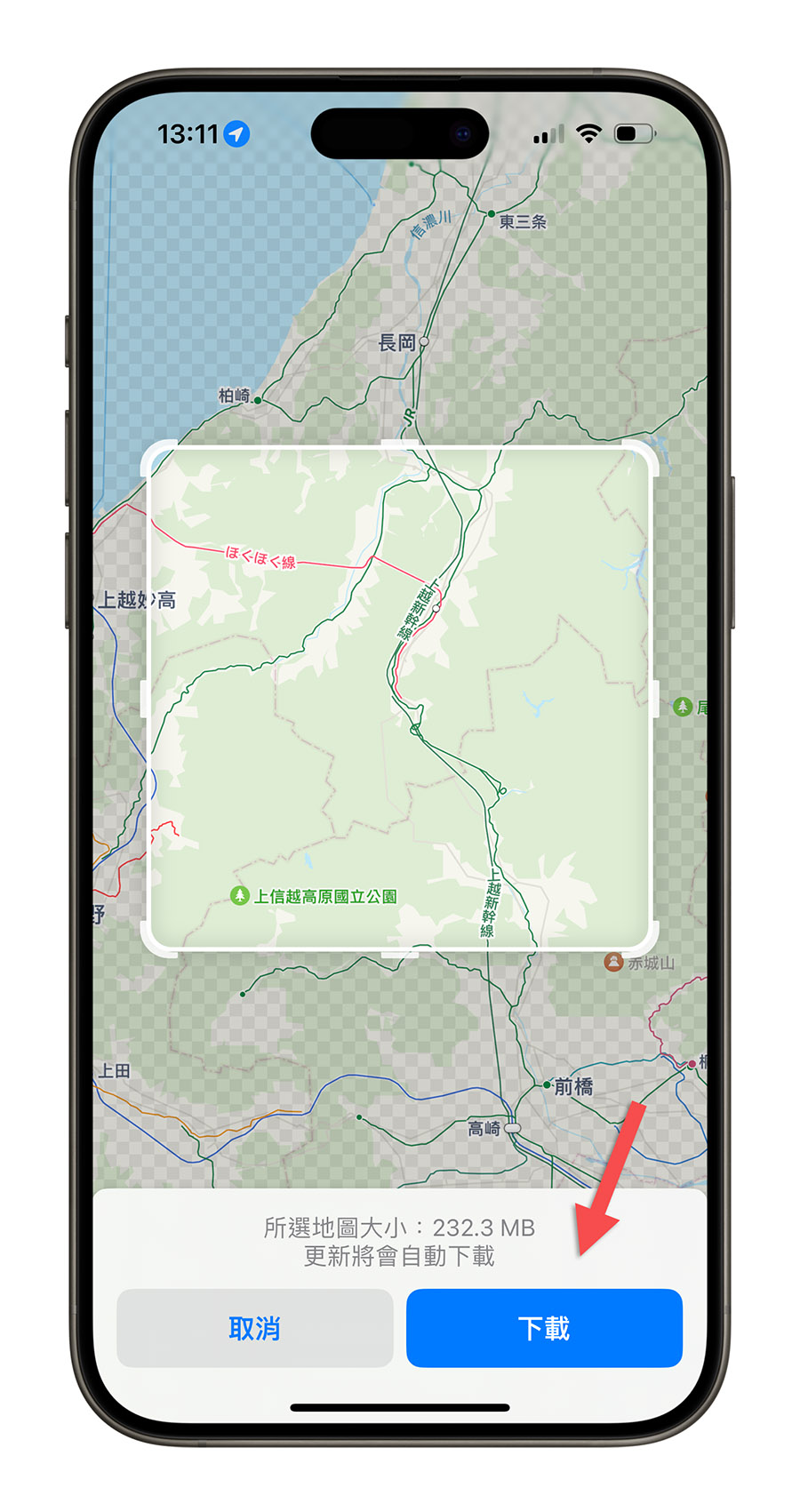
下載後的離線地圖就會出現在剛才我們點開的 Apple Maps「離線地圖」功能裡面;如果你下載的 Apple Maps 離線地圖和現有的離線地圖有重疊,系統也會優先更新舊的離線地圖。
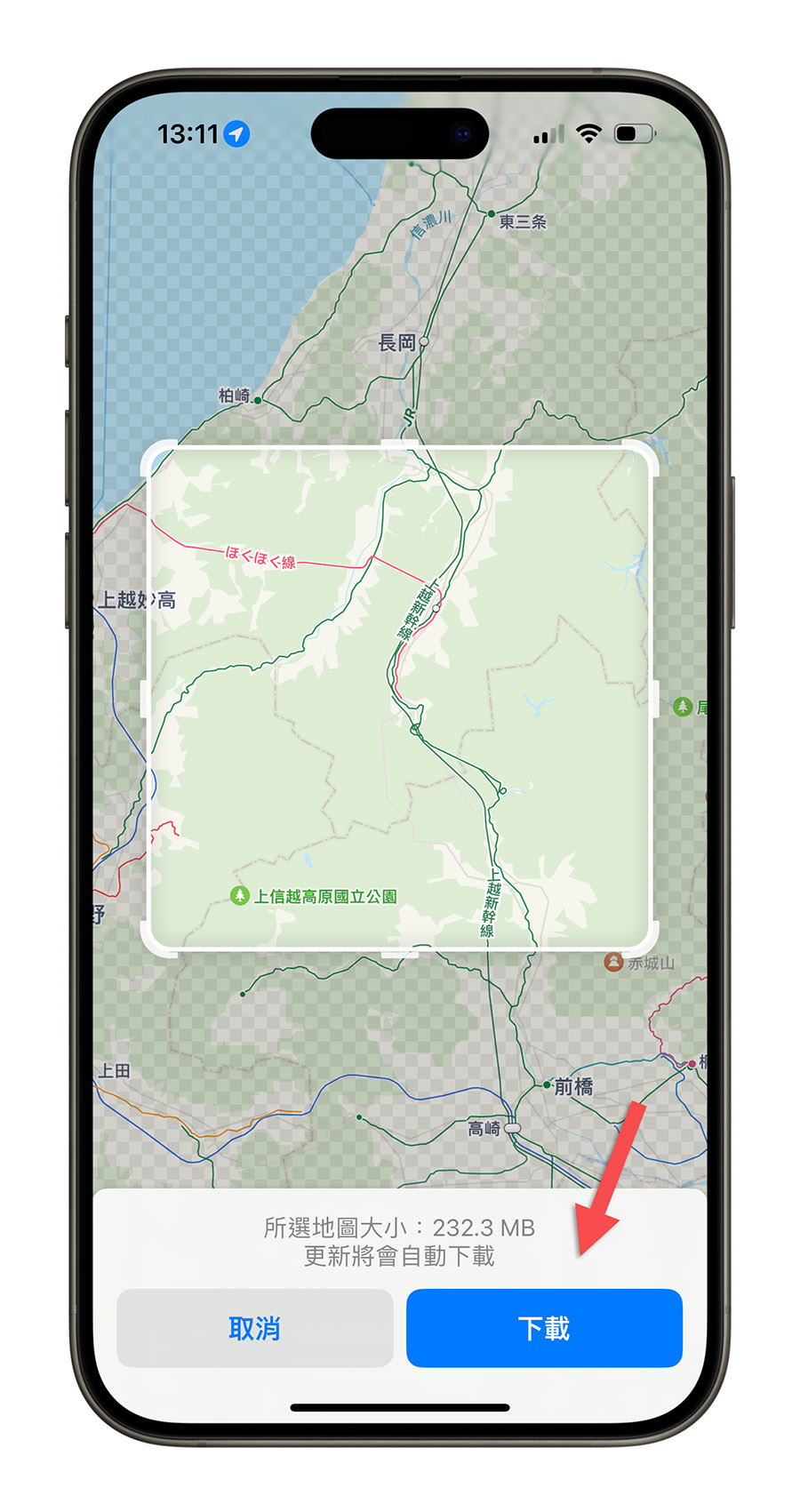
在 Apple Maps 中使用離線地圖
在沒有網路的情況下開啟 Apple Maps,你可以在地圖最上面看到「正在使用離線地圖」的字樣,下載離線地圖的區域也會在 Apple Maps 中用黑色框框包起來。
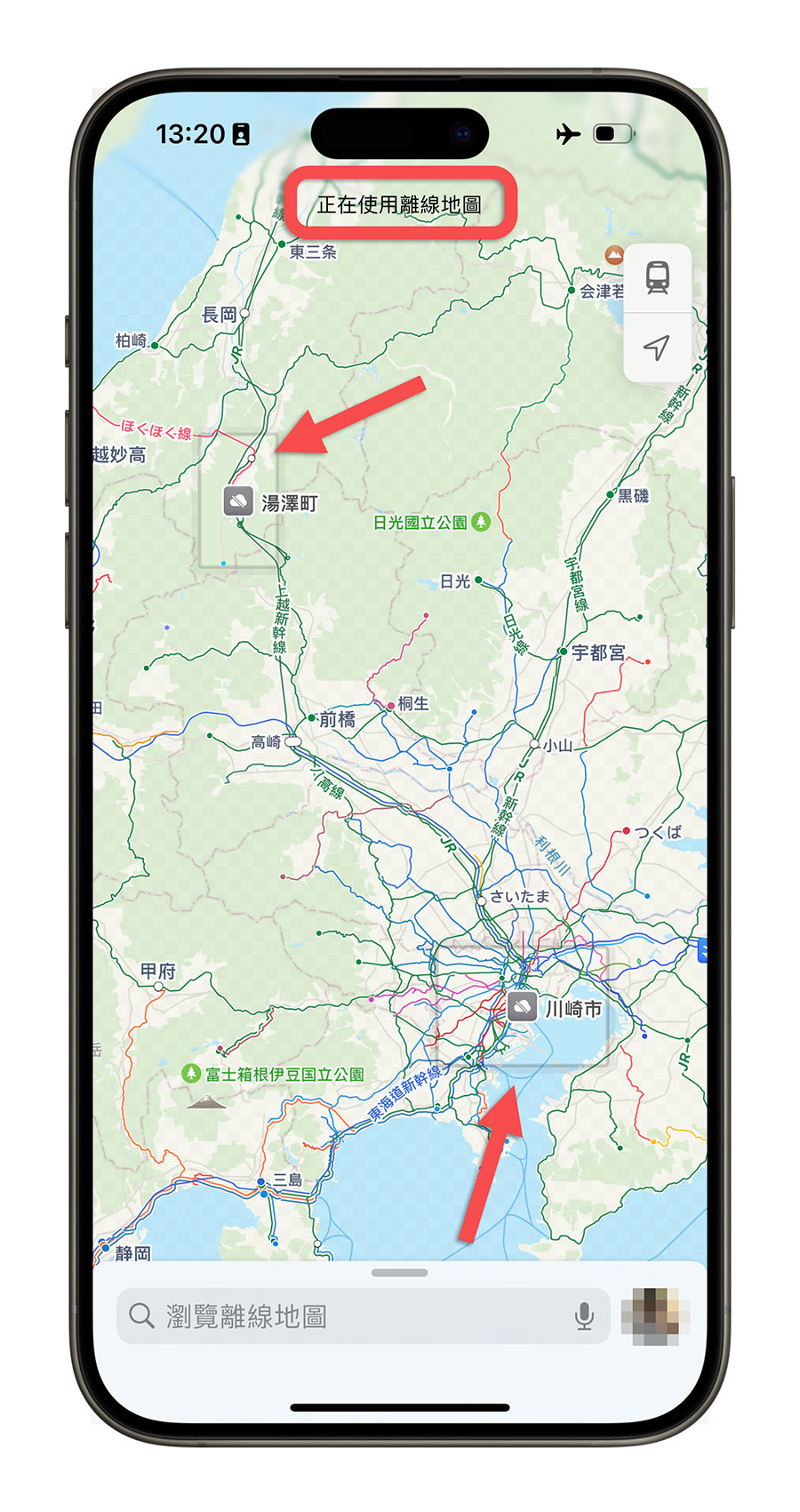
存取 Apple Maps 圖資、商家資料
放大 Apple Maps 的離線地圖區域,還是可以看到店家名稱、路名、紅路燈指標等細節,甚至要轉成 3D 模式或是點開店家名稱查看更詳細的資訊也都可以。
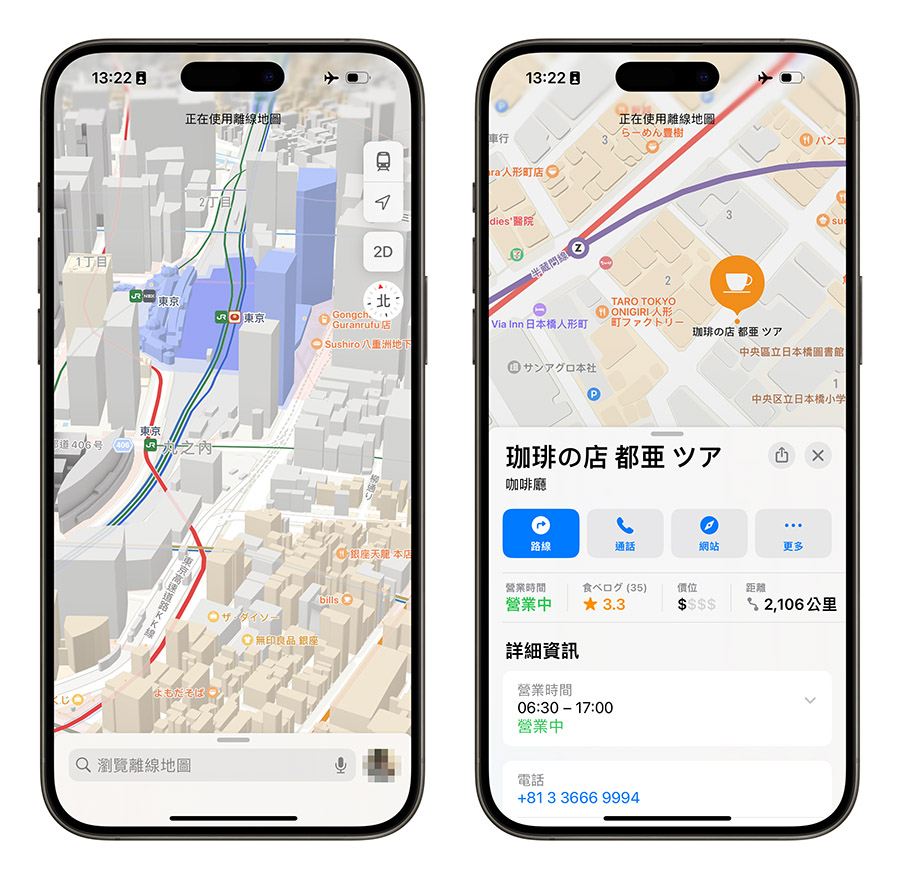
導航的方法
雖然離線地圖也可以導航,但不能使我們習慣的那種搜尋方式來導航。
假設我人在湯澤火車站,要從火車站導航到滑雪場,我就必須要在地圖上先找到越後湯澤站,然後點一下這個地點,選擇「路線」,這樣才可以開始導航模式,你也依然可以選擇不同的交通方式。
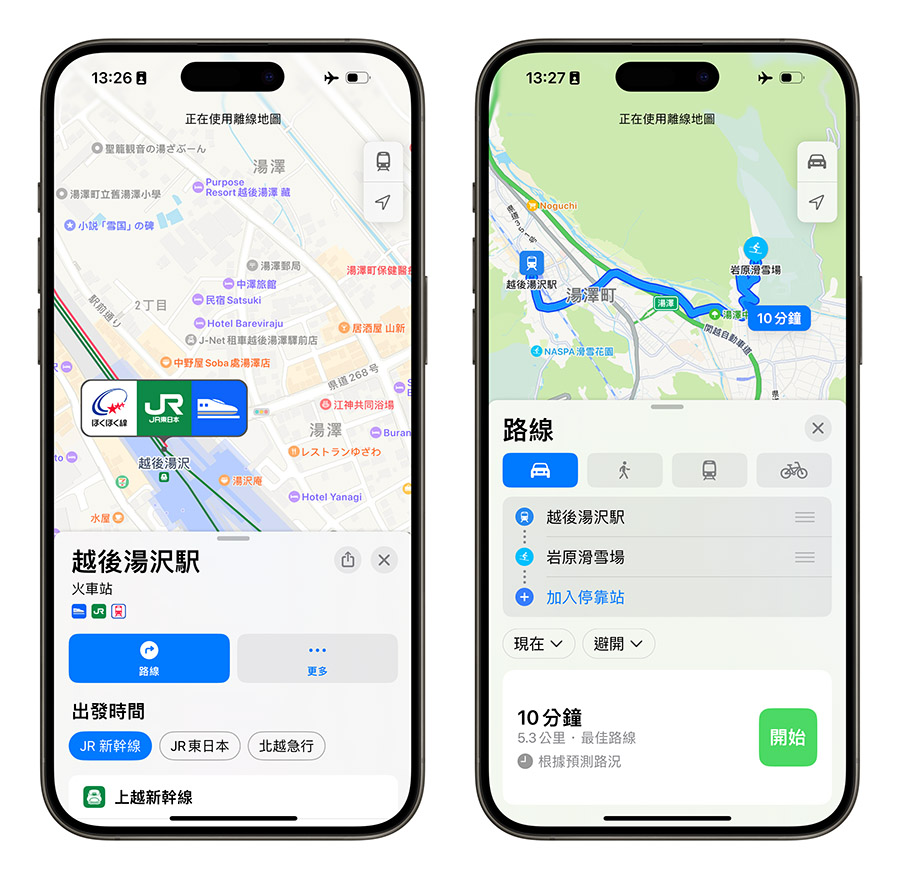
總之就是你必須要手動設定 Apple Masp 離線地圖導航的起點和終點,而不能透過搜尋的方式來設定。
尋找附近店家
你無法在 Apple Maps 的離線地圖內搜尋店家,因為離線地圖不提供搜尋功能,但是你可以點選下方的「瀏覽離線地圖」,就會看到幾個預設的商家類別,包含了餐廳、加油站、藥局、超市雜貨….等。
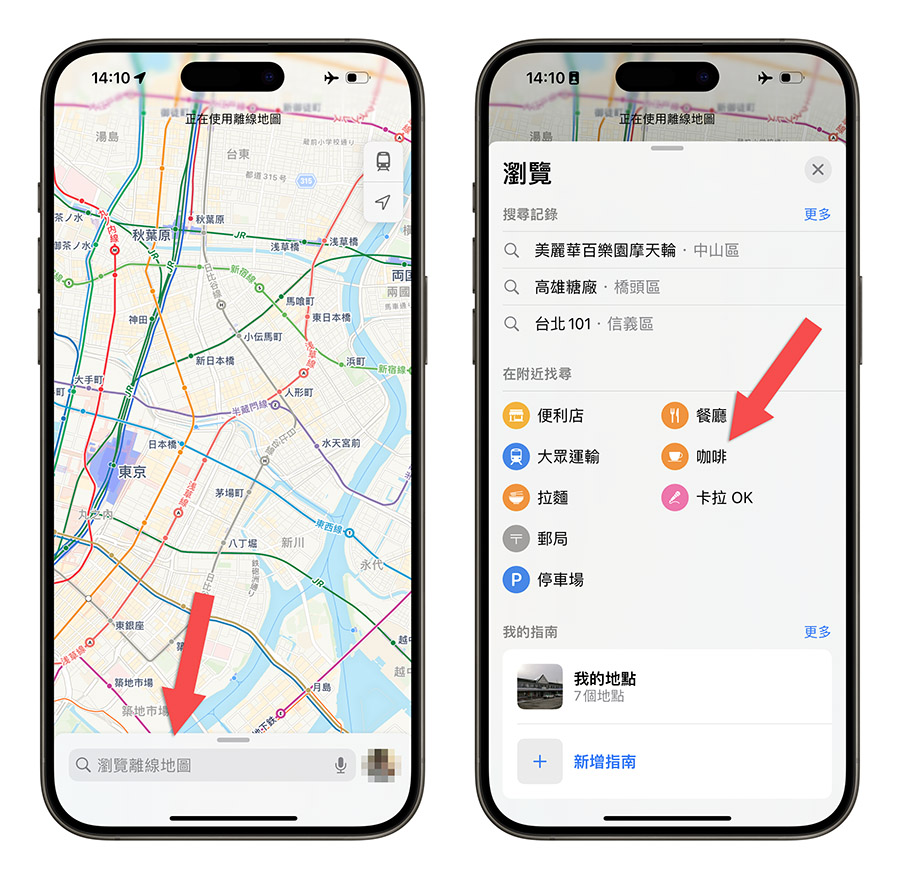
如果我選了咖啡,那麼 Apple Maps 離線地圖就會自動帶出我附近屬於咖啡廳或是相關的地點列表,點一下其中一間,可以顯示更詳細的資訊,甚至是開啟 Apple Maps 離線地圖的路線導航功能。
點選其中一個項目的名字以後,除了會顯示這間郵局、快遞所的資訊以外,還可以選擇導航功能。
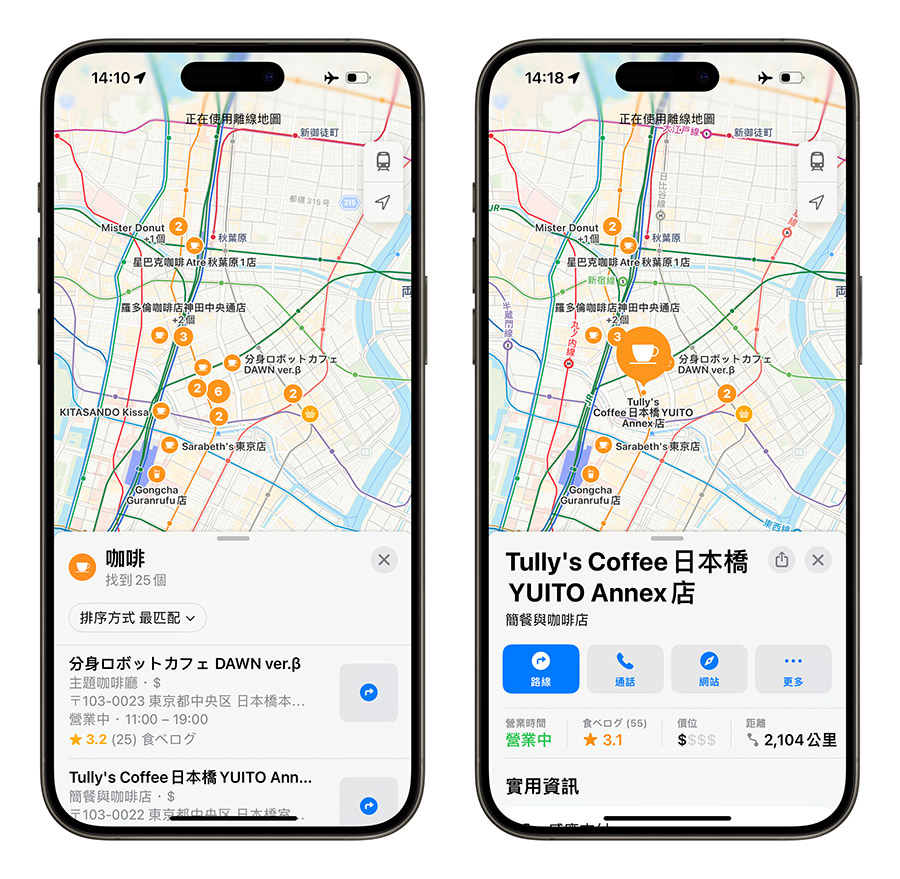
Apple Maps 離線地圖無法使用搜尋功能
這點還是要再次重申,Apple Maps 離線地圖是無法使用搜尋功能的,一切的使用方式就是 Apple 提供你資訊,然後你自己找到這個資訊的位置,才能進行後續顯示商家資料、導航的操作。
但如果我必須要輸入地址、要搜尋商家名稱的話怎麼辦?
雖然這樣會有點不方便,但這時你還是必須要先在有網路的情況下,搜尋到你要去的地方,然後把這個地方加入到「喜好項目」。
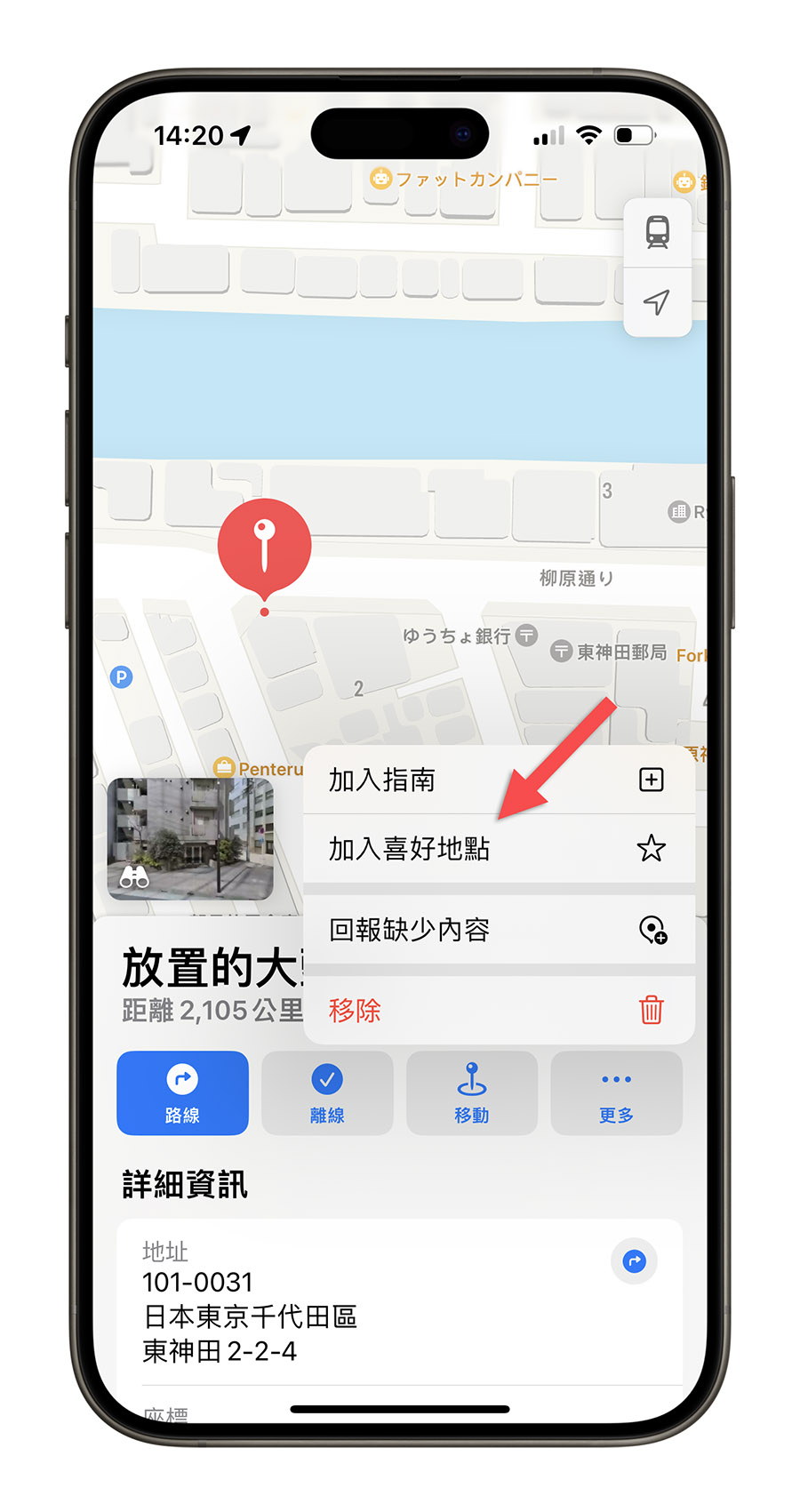
然後在 Apple Maps 離線地圖模式下,把下方選單往上拉,裡面會看到一個「喜好地點」的選項,這裡面就會有我們剛才加入的地點,點一下就可以瀏覽、定位 Apple Maps 離線地圖的位置到這個地點上,
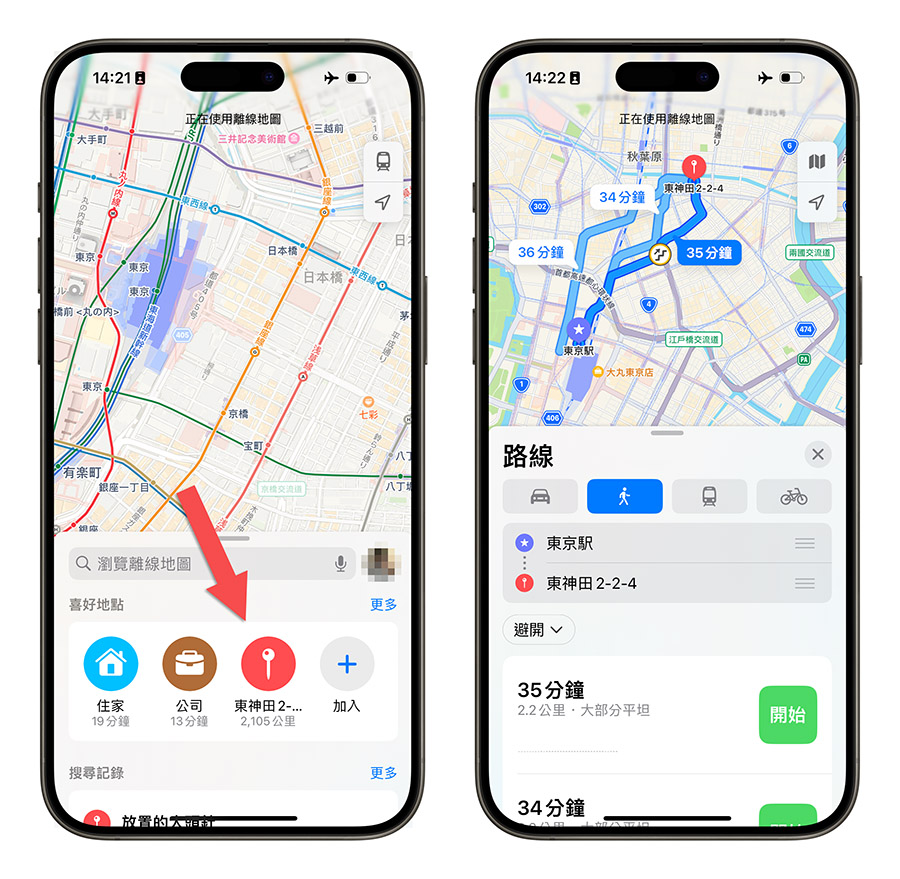
自動提示下載離線地圖
蘋果會搜集相關的資料,如果你在規劃導航的時候,經過的區域可能有地方收不到網路訊號的話,在下面也會提醒你可以先下載離線地圖,這個功能確實蠻貼心的。
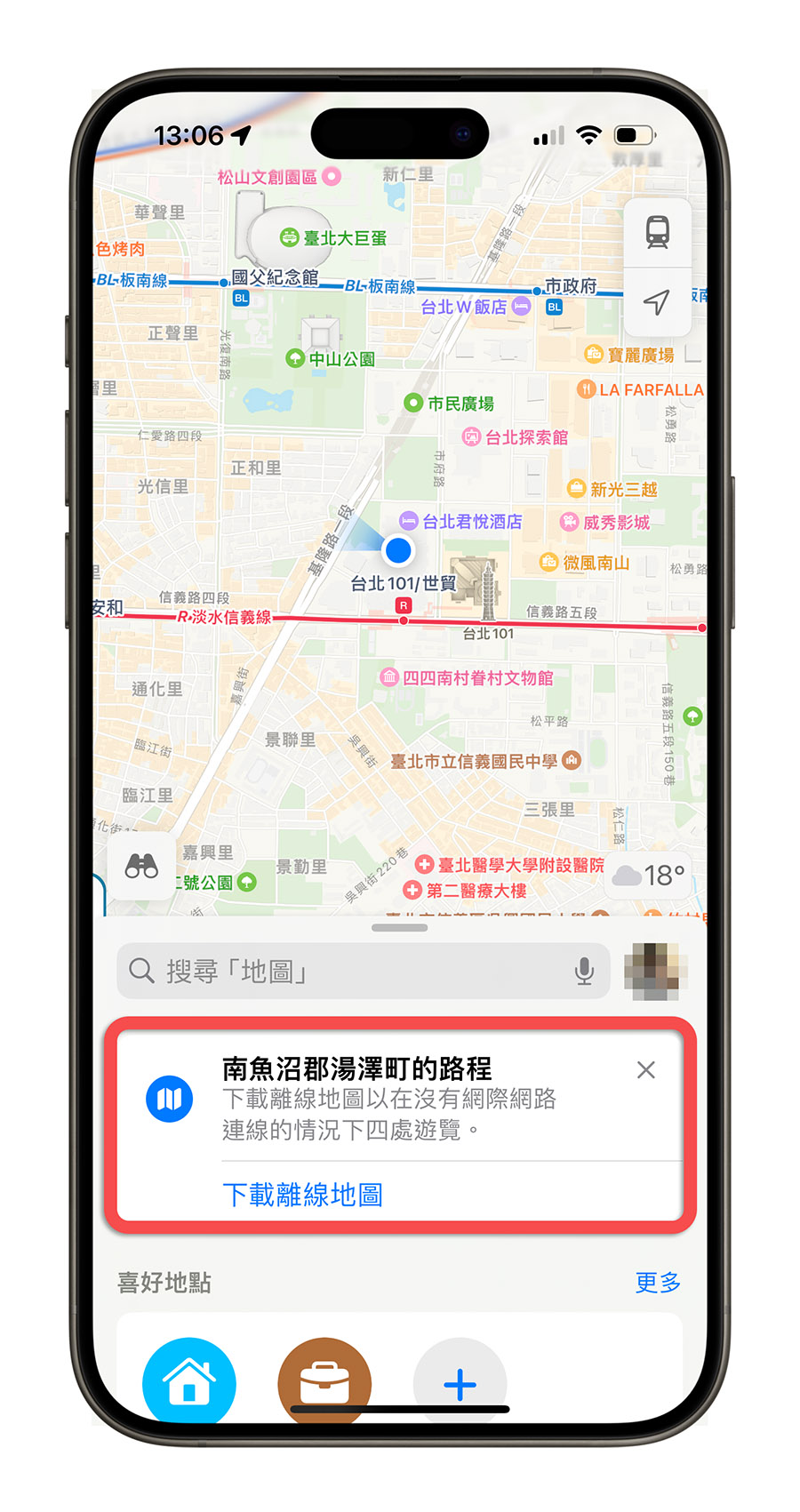
設定與刪除 Apple Maps 離線地圖
如果你有不要用到的離線地圖、iPhone 空間不足的情況下,可以刪掉 Apple Maps 離線地圖來釋放 iPhone 的空間。
在 Apple Maps 中點選右下角的大頭,必且點開 Apple Maps 的「離線地圖」功能中,把想要刪掉的 Apple Maps 離線地圖往左滑,就可以刪掉了。
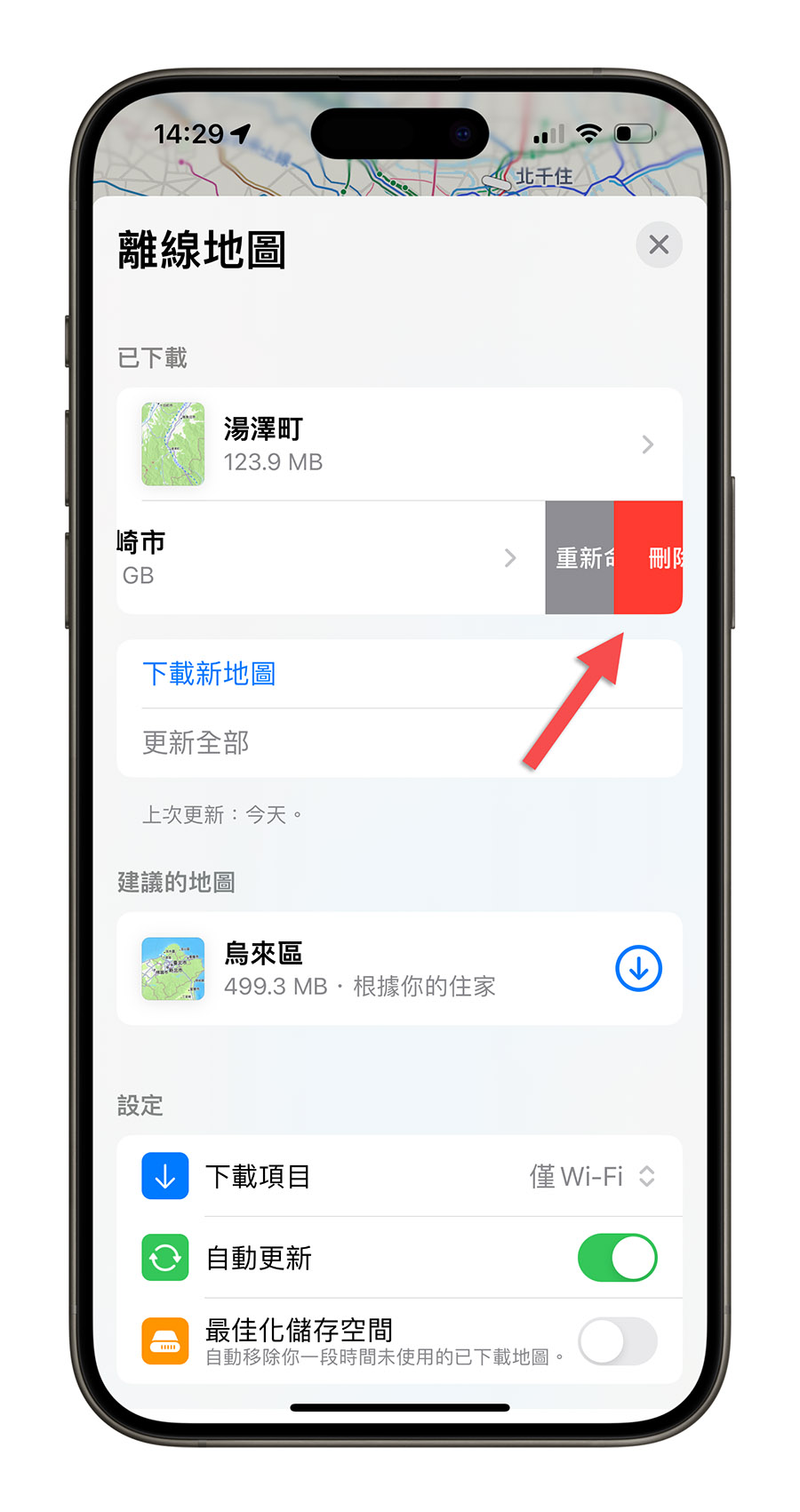
或者是在 Apple Maps 的離線地圖功能中,選擇最下面的「最佳化儲存空間」,這樣當你的 iPhone 容量不足時,也會自動把不常開啟、不常用的 Apple Maps 離線地圖刪掉。
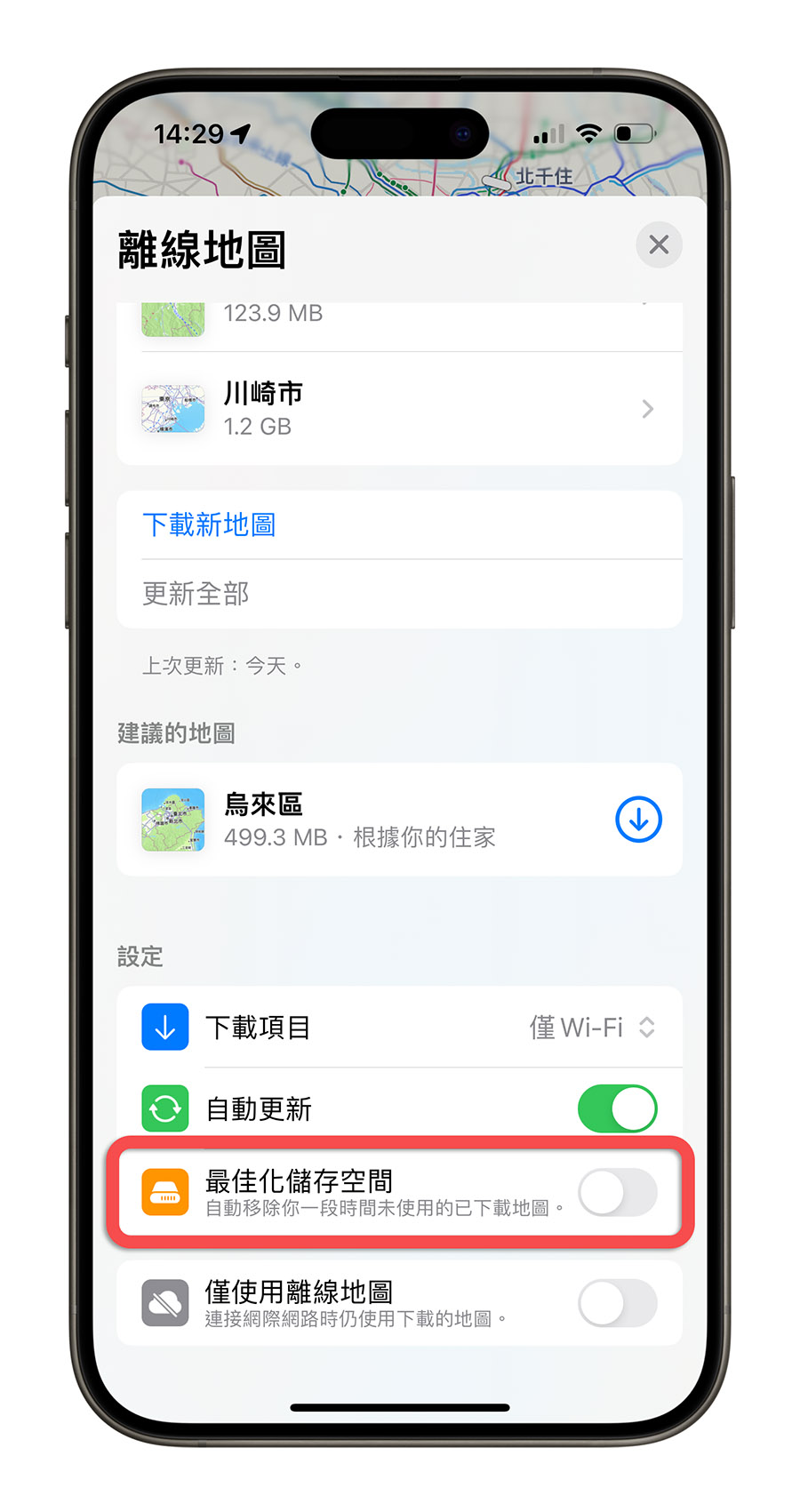
總是使用 Apple Maps 離線地圖瀏覽
在 Apple Maps 離線地圖的功能中,最下面有一個「僅使用離線地圖」的開關。
這個開關的意思是說,無論現在是有網路或是沒有網路、網路很弱的狀態下,也優先使用 Apple Maps 離線地圖,這樣對於平常使用來說,就可以減少網路流量的耗損。

iPhone 的 Apple Maps 離線地圖使用教學:總結
整體來說,Apple 的離線地圖功能幾乎是可以涵蓋大多數的使用需求了。
無論是登山、旅遊、網路收訊不佳….等情況,都可以在出發前先把 Apple Maps 離線地圖下載好,這樣就算在沒有網路的地方、在山上等情況下,都可以使用 Apple Maps 離線地圖來導航、查詢店家資料…等。
不過導航的功能在使用上會有一點複雜,因為不能夠用搜尋的方式找到地點,你必須要透過直接點選店家或者是先把地點存到喜好項目中,才可以在離線地圖的模式下存取、導航。